1. Asignar elementos de trabajo pendiente a un sprint en Azure Boards
Azure DevOps Services | Azure DevOps Server 2022 | Azure DevOps Server 2019
El primer paso para planear el sprint es asignar trabajo desde el trabajo pendiente a un sprint. El equipo crea el trabajo pendiente de sprint durante la reunión de planificación de sprints, que normalmente se lleva a cabo el primer día del sprint. Cada sprint corresponde a un intervalo de tiempo que admite la capacidad de su equipo para trabajar con herramientas y procesos de Agile. Durante la reunión de planificación, el propietario del producto trabaja con su equipo para identificar esos casos o elementos de trabajo pendiente que se van a completar en el sprint.
Nota:
El proyecto incluye varios sprints predefinidos. Puede agregar rápidamente más sprints desde el trabajo pendiente según sea necesario. O bien, puede cambiar las fechas de los sprints predefinidos. Para obtener más información sobre los sprints, también conocidos como iteraciones, vea Acerca de las áreas e iteraciones.
Este es un ejemplo de un plan de sprint que consta de elementos de trabajo pendiente y las tareas necesarias para completar cada elemento. Al establecer la capacidad del equipo y calcular las tareas, el equipo puede ver cuándo está el equipo o un miembro del equipo en una capacidad inferior o superior.
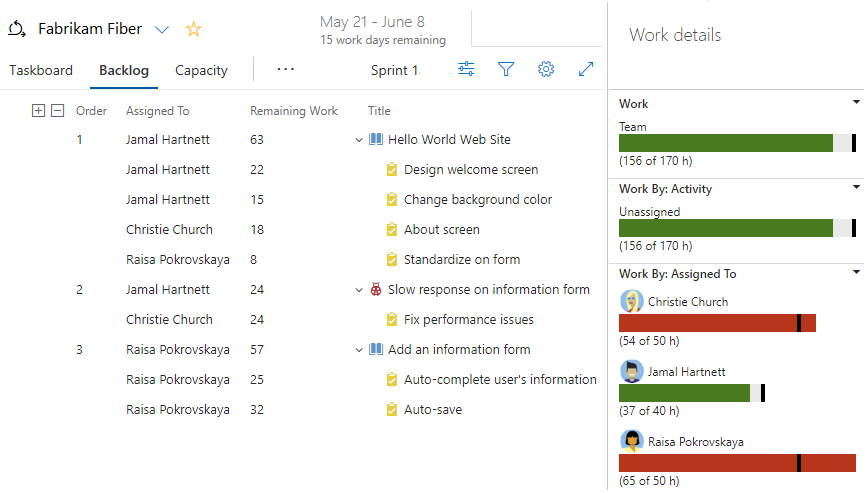
En este artículo, aprenderá a:
- Abrir el trabajo pendiente del producto
- Asignar elementos de trabajo pendiente a un sprint
- Usar selección múltiple para actualizar elementos de trabajo de forma masiva
Las reuniones de planificación normalmente constan de dos partes. En la primera parte, el equipo y el propietario del producto identifican los elementos de trabajo pendiente que el equipo siente que puede comprometerse a completar en el sprint, en función de la experiencia con sprints anteriores. Estos elementos se agregan al trabajo pendiente de sprint. En la segunda parte, el equipo determina cómo desarrollará y probará cada elemento. Después, definen y calculan las tareas necesarias para completar cada elemento. Por último, el equipo se compromete a implementar algunos o todos los elementos en función de estas estimaciones.
Nota:
La planificación de sprints no tiene por qué suponer un desafío. Puede ser divertido y un momento para que se genere un buen ambiente dentro del equipo Scrum mientras trabajan juntos para responder a la pregunta "¿A qué podemos comprometernos?". Para obtener ejemplos y estrategias a fin de que la planificación del sprint siga siendo eficaz y el enfoque siga siendo el correcto, consulte ¿Qué es Scrum?
Cuando haya completado el plan de sprint, el trabajo pendiente de sprint debe contener toda la información que el equipo necesita para completar correctamente el trabajo dentro del tiempo asignado sin tener que apresurarse al final.
Requisitos previos
| Category | Requisitos |
|---|---|
| Acceso al proyecto | Miembro del proyecto. |
| Permisos | - Miembro del grupo de seguridad Colaboradores o Administradores del proyecto. - Para ver o modificar los elementos de trabajo: los permisos Ver los elementos de trabajo de este nodo y Editar los elementos de trabajo de este nodo establecidos en Permitir. De forma predeterminada, el grupo Colaboradores tiene este permiso establecido en Permitir. Para obtener más información, consulte Establecimiento de permisos para el seguimiento del trabajo. |
| Niveles de acceso | Para agregar o modificar elementos de trabajo: al menos acceso Básico. Los usuarios con acceso de parte interesada para proyectos públicos tienen acceso total a las características del trabajo pendiente y del panel, al igual que los usuarios con acceso básico. Para obtener más información, consulte Referencia rápida sobre el acceso de parte interesada. |
| Iteraciones definidas | Para usar el panel Planificación: asegúrese de que el administrador del equipo ha definido las rutas de acceso a iteración (sprint) y que ha configurado las iteraciones del equipo. |
| Category | Requisitos |
|---|---|
| Acceso al proyecto | Miembro del proyecto. |
| Permisos | - Miembro del grupo de seguridad Colaboradores o Administradores del proyecto. - Para ver o modificar los elementos de trabajo: los permisos Ver los elementos de trabajo de este nodo y Editar los elementos de trabajo de este nodo establecidos en Permitir. De forma predeterminada, el grupo Colaboradores tiene este permiso establecido en Permitir. Para obtener más información, consulte Establecimiento de permisos para el seguimiento del trabajo. |
| Niveles de acceso | Para agregar o modificar elementos de trabajo: al menos acceso Básico. |
| Iteraciones definidas | Para usar el panel Planificación: asegúrese de que el administrador del equipo ha definido las rutas de acceso a iteración (sprint) y que ha configurado las iteraciones del equipo. |
Abrir el trabajo pendiente del producto de su equipo
Nota:
Los trabajos pendientes de sprint son una de las tres clases de trabajos pendientes disponibles. Para obtener información general sobre las características admitidas en trabajos pendientes y los dos tipos de paneles, vea Trabajos pendientes, paneles y planes.
Para obtener una guía para principiantes sobre la planificación y el seguimiento del trabajo, vea Introducción a las herramientas de Agile.
En el explorador web, abra el trabajo pendiente del producto.
(1) Compruebe que ha seleccionado el proyecto correcto, (2) elija Paneles>Trabajos pendientes y, después, (3) seleccione el equipo correcto en el menú selector de equipo.
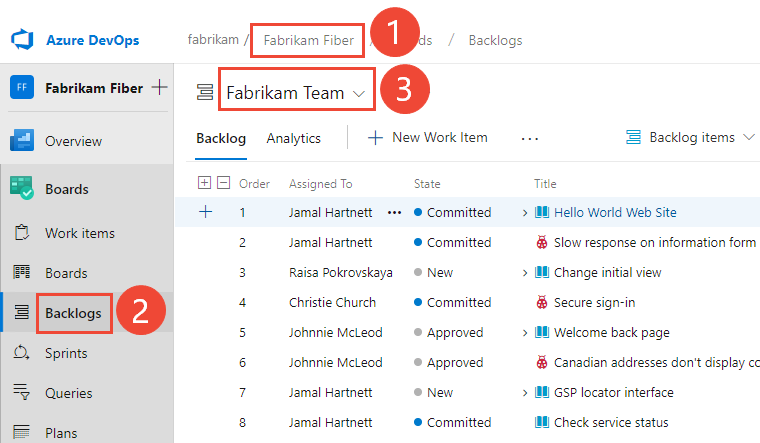
Para seleccionar otro trabajo pendiente, abra el selector y, después, elija otro equipo o seleccione la opción Ver directorio de trabajo pendiente. O bien, escriba una palabra clave en el cuadro de búsqueda para filtrar la lista de trabajos pendientes de equipo para el proyecto.
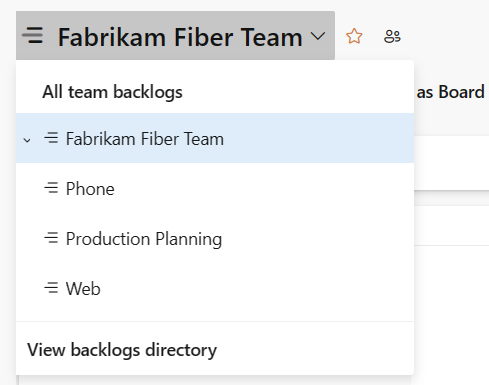
Sugerencia
Elija el
 icono de estrella para marcar como favorito un trabajo pendiente de equipo. Los artefactos favoritos (
icono de estrella para marcar como favorito un trabajo pendiente de equipo. Los artefactos favoritos ( icono favorito) aparecen en la parte superior de la lista de selectores de equipo.
icono favorito) aparecen en la parte superior de la lista de selectores de equipo.Compruebe que ha seleccionado Casos (para Agile), Incidencias (para Básico), Elementos de trabajo pendiente (para Scrum) o Requisitos (para CMMI) como nivel de trabajo pendiente.

(Opcional) Para elegir qué columnas deben mostrarse y en qué orden, elija el
 icono de acciones y seleccione Opciones de columna. Para más información, consulte Cambio de las opciones de columna.
icono de acciones y seleccione Opciones de columna. Para más información, consulte Cambio de las opciones de columna.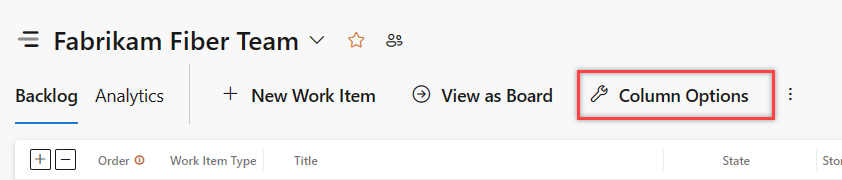
En el explorador web, abra el trabajo pendiente del producto. (1) Compruebe que ha seleccionado el proyecto correcto, (2) elija Paneles>Trabajos pendientes y, después, (3) seleccione el equipo correcto en el menú selector de equipo.
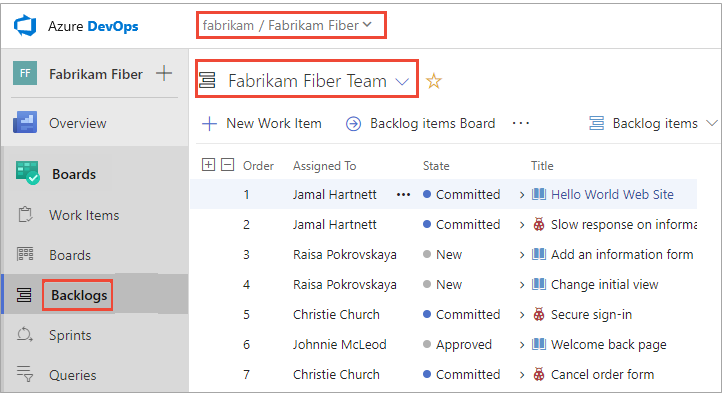
Para elegir otro equipo, abra el selector y seleccione otro equipo o elija la opción
 Examinar todos los trabajos pendientes de equipo. O bien, escriba una palabra clave en el cuadro de búsqueda para filtrar la lista de trabajos pendientes de equipo para el proyecto.
Examinar todos los trabajos pendientes de equipo. O bien, escriba una palabra clave en el cuadro de búsqueda para filtrar la lista de trabajos pendientes de equipo para el proyecto.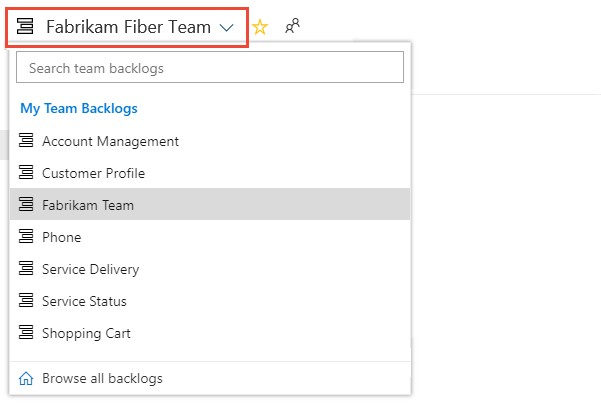
Sugerencia
Elija el
 icono de estrella para marcar como favorito un trabajo pendiente de equipo. Los artefactos favoritos (
icono de estrella para marcar como favorito un trabajo pendiente de equipo. Los artefactos favoritos ( icono favorito) aparecen en la parte superior de la lista de selectores de equipo.
icono favorito) aparecen en la parte superior de la lista de selectores de equipo.Compruebe que ha seleccionado Elementos de trabajo pendiente (para Scrum), Casos (para Agile), o Requisitos (para CMMI) como nivel de trabajo pendiente.

(Opcional) Para elegir qué columnas deben mostrarse y en qué orden, elija el
 icono de acciones y seleccione Opciones de columna. Es posible que quiera agregar la ruta de acceso de la iteración al conjunto de columnas que aparecen en el trabajo pendiente. Para más información, consulte Cambio de las opciones de columna.
icono de acciones y seleccione Opciones de columna. Es posible que quiera agregar la ruta de acceso de la iteración al conjunto de columnas que aparecen en el trabajo pendiente. Para más información, consulte Cambio de las opciones de columna.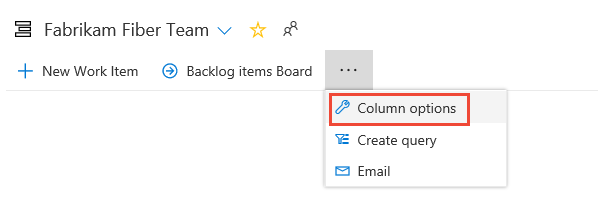
Asignación de trabajo desde el trabajo pendiente a un sprint
Antes de empezar a planear el sprint, es aconsejable haber creado, organizado y estimado el trabajo pendiente.
Además, se recomienda establecer las fechas de inicio y fin del sprint.
Puede asignar rápidamente elementos de trabajo a un sprint mediante la opción arrastrar y colocar desde el trabajo pendiente del producto hasta el sprint.
El siguiente paso consiste en abrir el panel Planificación. Elija el
 icono de opciones de vista y seleccione Planificación. Una vez ahí, asegúrese de que Primarios y Previsión están desactivados. Puede elegir si activar o desactivar Elementos en curso en.
icono de opciones de vista y seleccione Planificación. Una vez ahí, asegúrese de que Primarios y Previsión están desactivados. Puede elegir si activar o desactivar Elementos en curso en.
Aparece el conjunto de sprints seleccionado para el equipo. Si no ve ninguna lista de sprints, puede agregar sprints o seleccionar sprints existentes para el uso del equipo. Para obtener información, vea Definición de sprints.
Puede arrastrar y colocar elementos del trabajo pendiente en un sprint.
Nota:
El panel Planificación solo muestra el sprint actual y los próximos 10 futuros sprints en la lista, incluso si se han seleccionado más para el equipo. Solo un administrador de equipo o miembro del grupo Administradores de proyectos puede seleccionar iteraciones para un equipo.
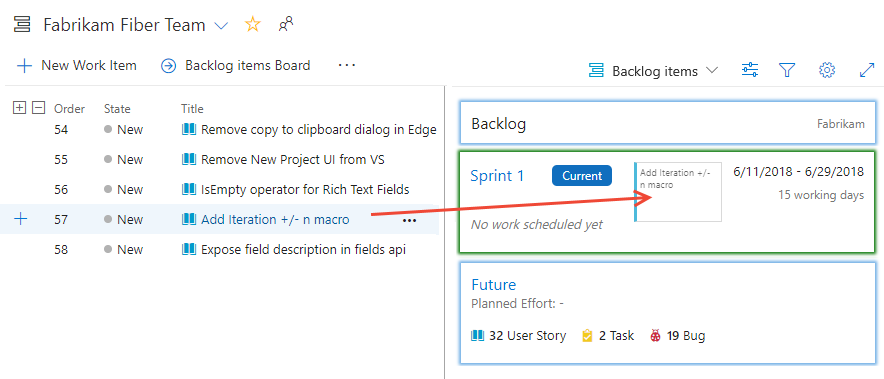
Seleccione uno o varios elementos del trabajo pendiente y arrástrelos al sprint que está planeando. Esta acción actualiza la ruta de acceso de iteración de los elementos de trabajo pendiente y cualquiera de sus tareas secundarias al sprint seleccionado.
Compruebe el nivel de esfuerzo mostrado en la ventana sprint. A medida que asigna elementos de trabajo pendiente a un sprint, la ventana del sprint se actualiza con un recuento activo del número de elementos y tareas pendientes y el esfuerzo planeado.
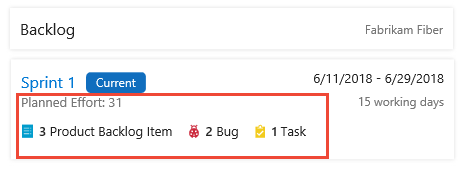
El esfuerzo planificado proporciona una suma de todos los grados de dificultad del caso o esfuerzo definidos para los elementos de trabajo pendiente asignados al sprint. Esta suma representa la estimación inicial en la cantidad de trabajo que completará el equipo en el sprint. Después, definirá las tareas, estimará el trabajo y usará la capacidad del equipo para asegurarse de que se ajusta al sprint.
Usar la característica de selección múltiple para modificar elementos de forma masiva
La selección múltiple de elementos de trabajo en los trabajos pendientes de producto y sprint funciona de la misma manera que lo hace con varias selecciones en los resultados de la consulta.
Con la selección múltiple, puede completar varias acciones en varios elementos de trabajo a la vez, como:
- Pasar a un sprint
- Cambiar la prioridad del trabajo pendiente
- Asignar a un miembro de equipo
- Cambiar uno o varios valores de campo
- Agregar vínculos
- Asignar elementos o cambiar el elemento primario al que está vinculado un elemento
Para seleccionar varios elementos en una secuencia, mantenga presionada la tecla Mayús. Para seleccionar varios elementos no secuenciales, use la tecla Ctrl. Después, puede arrastrar los elementos seleccionados a una nueva posición dentro del trabajo pendiente, a un sprint diferente o seleccionar una opción en el contexto (![]() ) o en el menú de acciones (
) o en el menú de acciones (![]() ) de uno de los elementos.
) de uno de los elementos.
Para más información, consulte Modificación masiva de elementos de trabajo.
Paso siguiente
Ahora que ha definido el plan de sprint, el equipo está listo para empezar a trabajar en las tareas de sprint.
Artículos relacionados
Para agregar o cambiar el nombre de los sprints que usa el equipo, vea Definición de rutas de acceso de iteración (sprint) y configuración de las iteraciones del equipo.
Si el trabajo pendiente no muestra los elementos de trabajo esperados, consulte Configuración de trabajos pendientes y paneles.